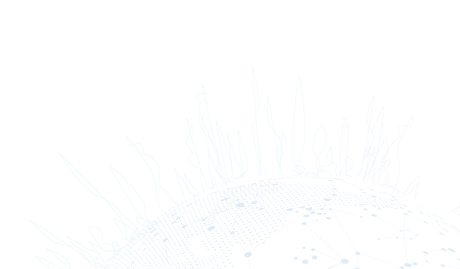

代表某个分子活性程度或者重要性程度的数字。IPA 可以识别不同类型的表达量。

②上传数据
a) 从IPA应用菜单中选择 File>Upload Dataset...
b) 选中已经处理好的Excel数据表格。
c) 点击 Open.选中的数据会出现在 “Dataset Upload - …” 窗口。
h) 根据每一列的内容,从下拉菜单中选择相应的标题,ID和Observation。
i. 将分子列表一栏设为 ID。
ii. 实验数据第一列设为Observation 1。然后会出现新的下拉菜单。
iii. 从新的下拉菜单选择相应的数据类型(Fold Change, p-value)。
i)您可以将表格标题编辑为自己需要的标题

o) 点 Save保存. IPA将数据保存在您选中的文件夹中。

Canonical Pathways结果展示了数据集中最显著变化的通路信息,IPA使用 Fisher‘s exact test right-tailed方法计算显著性。该值显示数据集中相关分子与该Canonical Pathway有密切关联为随机匹配的概率。默认显示模式下,柱状图的高度显示该通路显著性-Log p-value,越高的柱子表明显著性越高。

单击 Stacked Bar Chart 按钮显示各个通路中上调 (红色), 下调 (绿色)和未发生差异表达的分子 (灰色)的数量。

点击 Customize Chart 按钮将弹出定制对话框。您通过该对话框可以去除柱状图中不想显示的通路,也可以使用P-Value Cutoff设置通路可信度最低阈值(默认值是-Log P=1)来去掉不想显示的低相关性结果。另外一些选项可以改变显示类型,或者使用另一套Benjamini-Hochberg打分算法。

当我们单击某个感兴趣的通路的柱子时,下方会显示该通路与我们的数据集相关的分子信息。点击基因名称可以打开其详细注释网页界面。

点击右侧 Open Pathway 按钮可以打开详细可互动的通路视图。其中与实验数据集相关的分子以粉红色高亮显示。这些分子在实验中的上下调信息同样分别以红色和绿色显示。您可以看到一些分子有双层边框,这类图标指代了蛋白复合物或者蛋白家族,并且其中有成员为数据集中分子。如果需要查看详细信息,右键单击这类分子并选择 “show members“。

Upstream regulator analysis该分析工具告知在您的数据集中有多少已知的靶基因及其转录调控子,并通过和文献比对转录调控子及其靶基因可能的作用关系来预测本实验中它们的作用方向(如实验样本相对于对照组的表达量变化)。


网络展示:

Mechanistic Network:

Casual network:



将疾病和功能结果构建成通路:


结果列表

越高的Consistency Score表明Regulator Effects网络越因果一致且作用密切。

显示用户指定的数据集分子尽可能多的相互作用,并显示它们在分子怎么上是如何共同发生作用的。
在打开Core Analysis后,点击Networks模块即可查看相关互作网络结果。该视图首先以表格的形式展示了所有显著相关的网络,并以显著性进行排序。点击该兴趣的网络前的数字链接即可打开对应的网络图。


